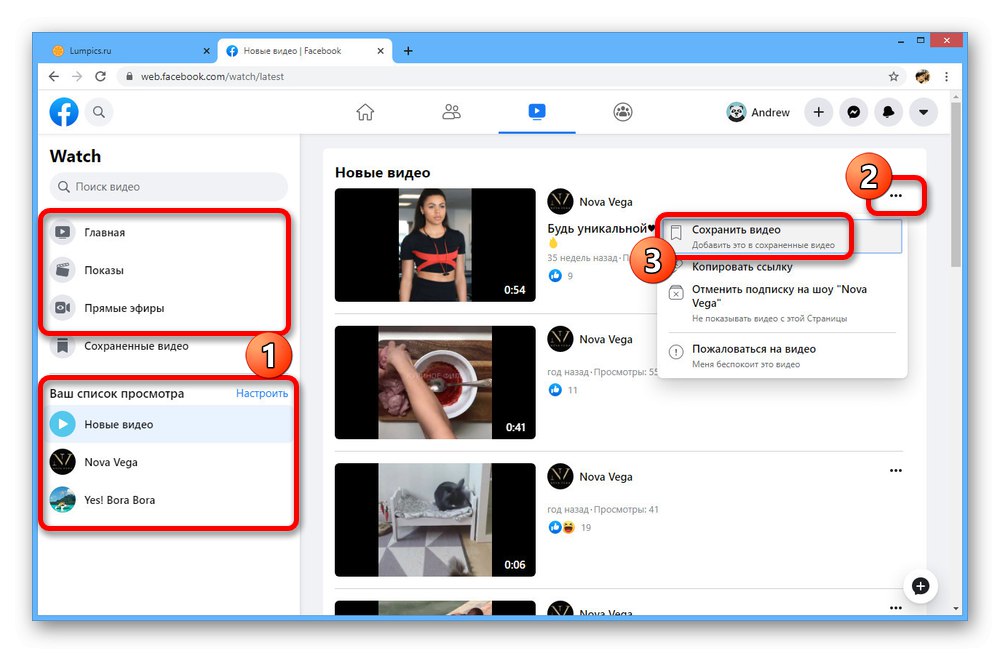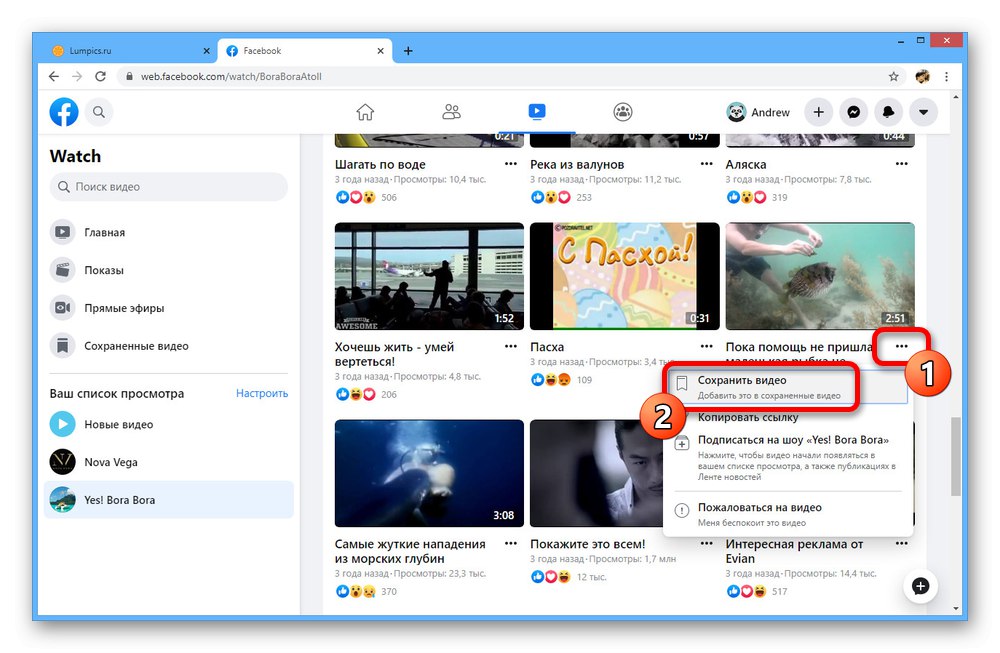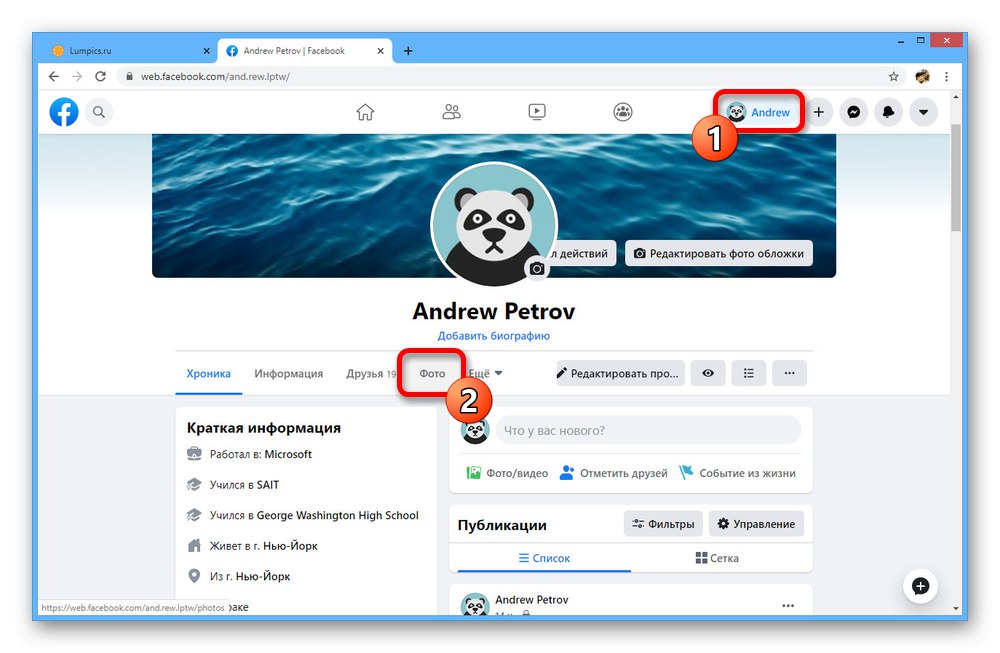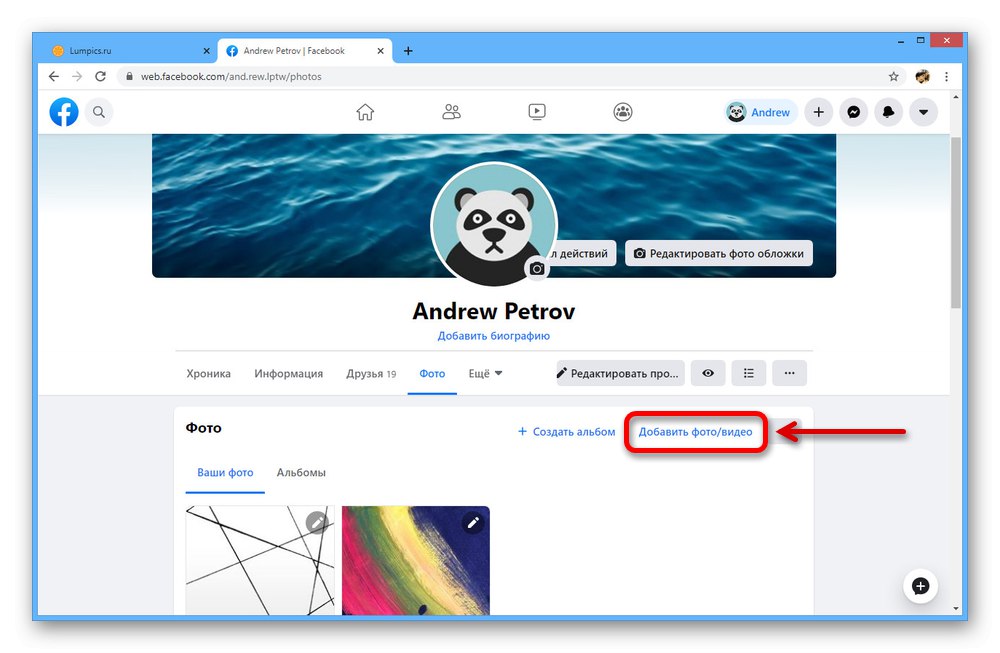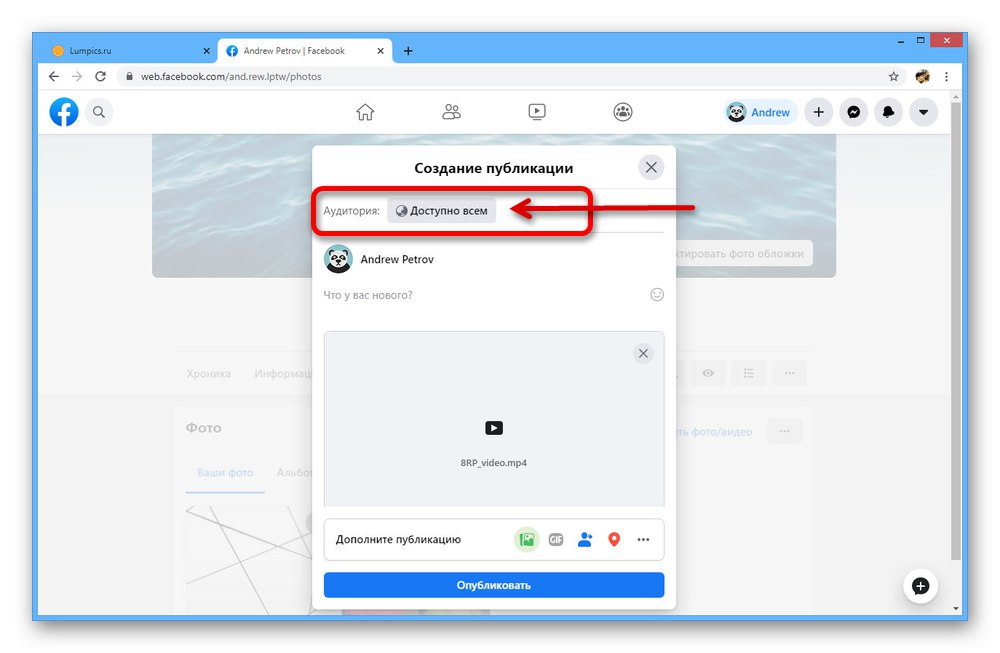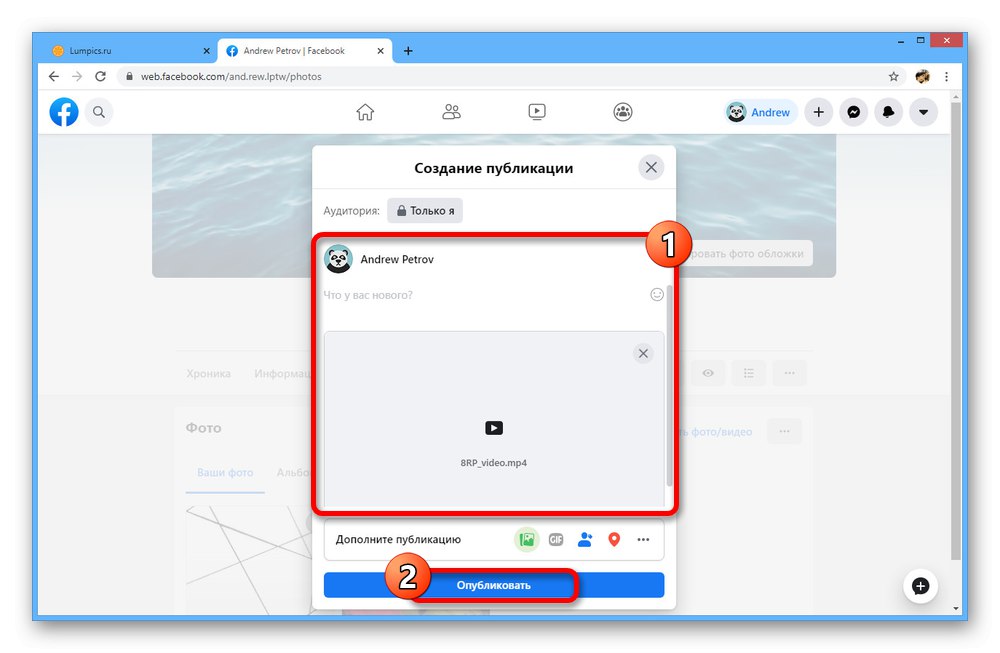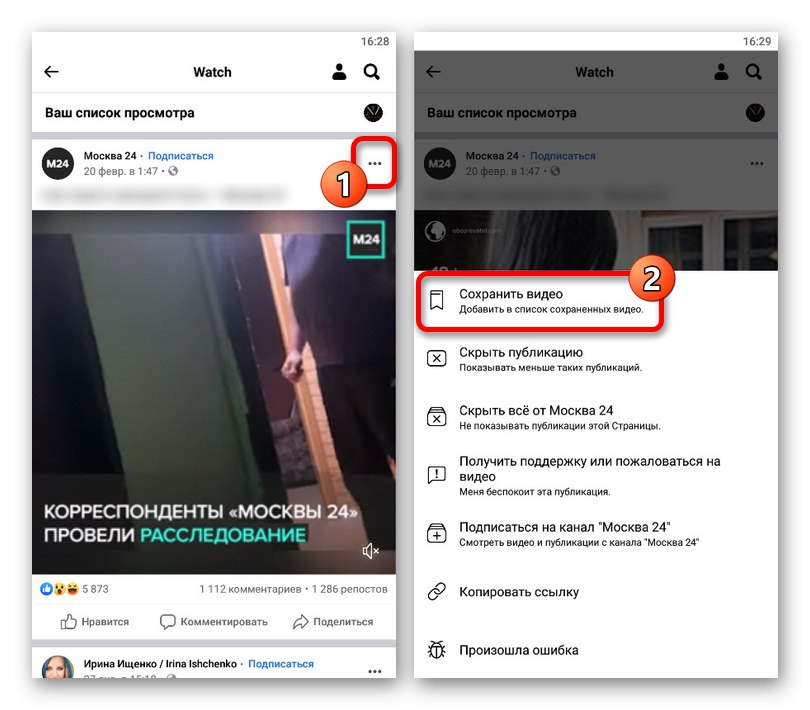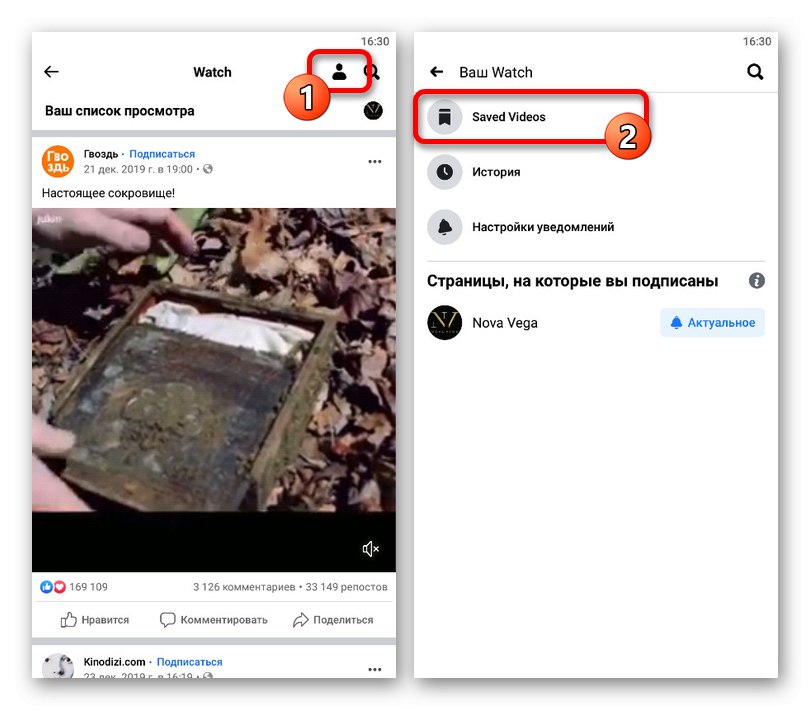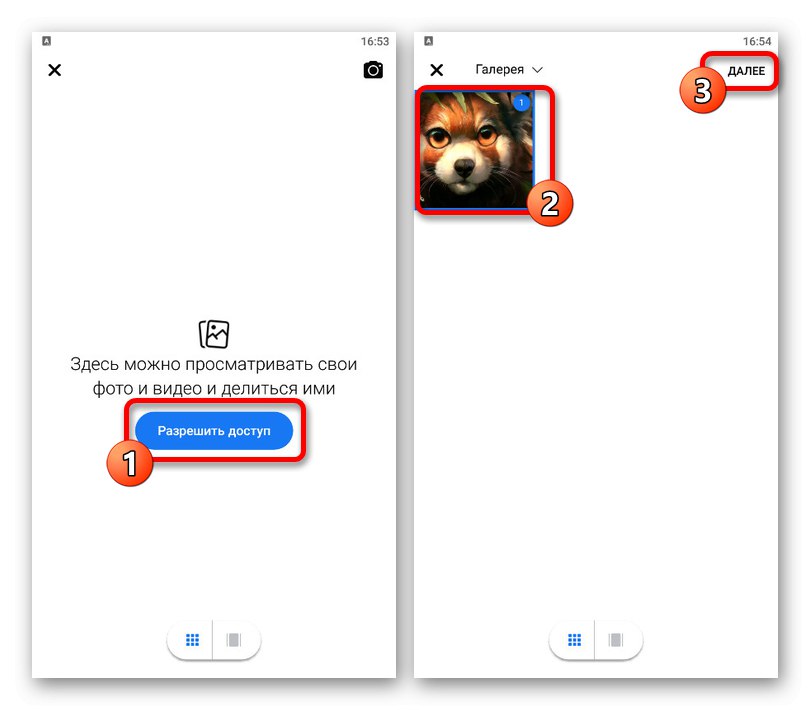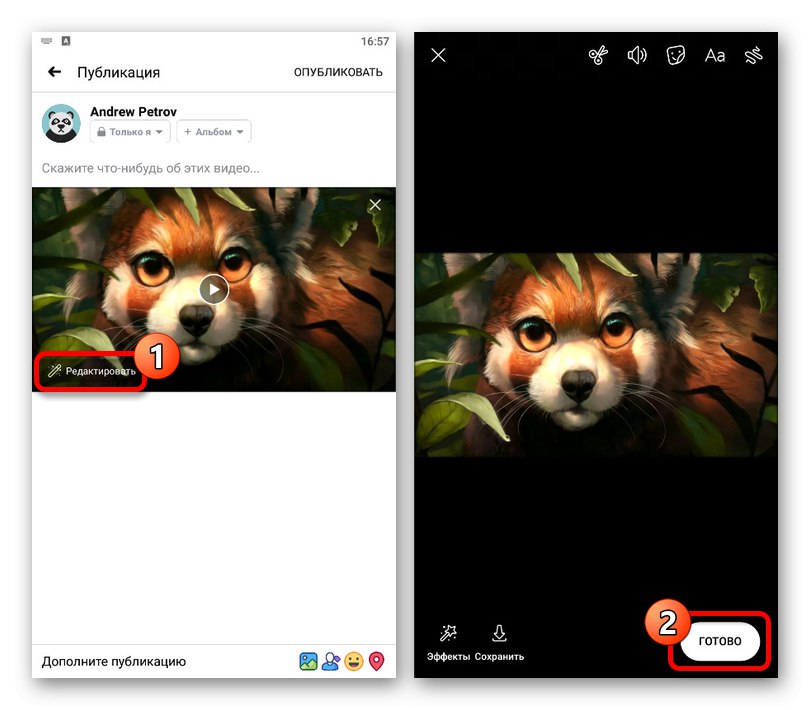تحتوي شبكة Facebook الاجتماعية ، سواء على الموقع الإلكتروني أو في تطبيق الهاتف المحمول ، على مشغل وسائط خاص بها يسمح لك بتشغيل مقاطع الفيديو. وهذا بدوره يرتبط بإمكانية أخرى - تحميل ملفات الفيديو على صفحتك لعرضها على الأصدقاء والمشتركين. في سياق إرشادات اليوم ، سننظر بعناية في كيفية إضافة مقاطع فيديو في إصدارات مختلفة من المورد.
الخيار 1: موقع الويب
يحتوي موقع Facebook الرئيسي حاليًا على العديد من الأدوات في وقت واحد ، بطريقة أو بأخرى تتعلق بإجراء إضافة مقاطع الفيديو. يرجى ملاحظة أن توزيع الملف الناتج هو مهمتك فقط ، وسنقتصر على إجراء الحفظ في الصفحة.
اقرأ أيضا: قم بتنزيل الفيديو من Facebook إلى الكمبيوتر
الطريقة الأولى: Facebook Watch
أسهل طريقة لإضافة مقاطع فيديو إلى صفحتك هي حفظ الوسائط الموجودة لديك من Facebook Watch. تظل السجلات المحفوظة بهذه الطريقة ملكًا للمؤلف ويمكن ببساطة حذفها في المستقبل.
- أولاً ، تحتاج إلى العثور على الفيديو الذي يثير اهتمامك ، بغض النظر عن الموقع. إذا كنت ترغب فقط في إضافة محتوى إلى الصفحة ، فهناك دائمًا وسائط جديدة تم التحقق منها في القسم "فيديو".
- مرة واحدة أمام الإدخال المطلوب ، انقر بزر الماوس الأيسر على الرمز مع ثلاث نقاط أفقية في الزاوية اليمنى العليا لإحدى الكتل. هنا تحتاج إلى استخدام الخيار مع اسم واضح "حفظ الفيديو".
![عملية حفظ مقاطع الفيديو على Facebook]()
إذا كانت المادة شبكة ، فسيتم نقل عنصر واجهة المستخدم المطلوب إلى الزاوية اليسرى السفلية.
![طريقة بديلة لحفظ مقاطع الفيديو على موقع Facebook]()
بدلاً من ذلك ، يمكنك أيضًا الحفظ في عرض ملء الشاشة بالنقر فوق الرمز الموجود على الجانب الأيمن من النافذة المنبثقة. ستكون النتيجة في جميع الحالات متطابقة تمامًا.
- يمكن العثور على كل مقطع فيديو محفوظ لاحقًا في مكان محدد على الموقع. للقيام بذلك ، افتح القائمة العلوية "فيديو" وفي العمود الأيمن حدد القسم الفرعي "مقاطع الفيديو المحفوظة".
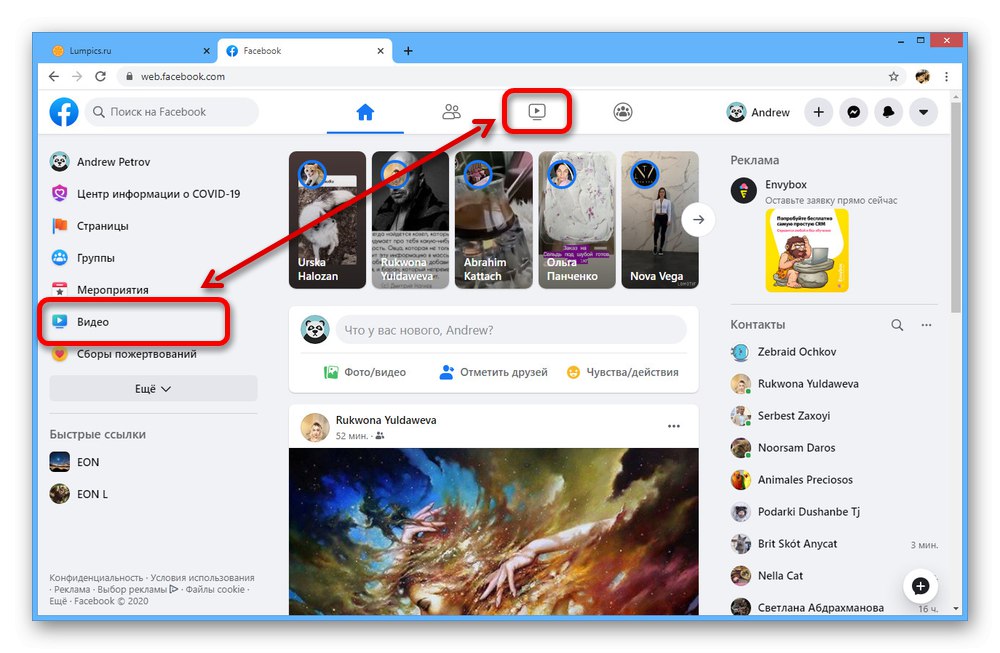
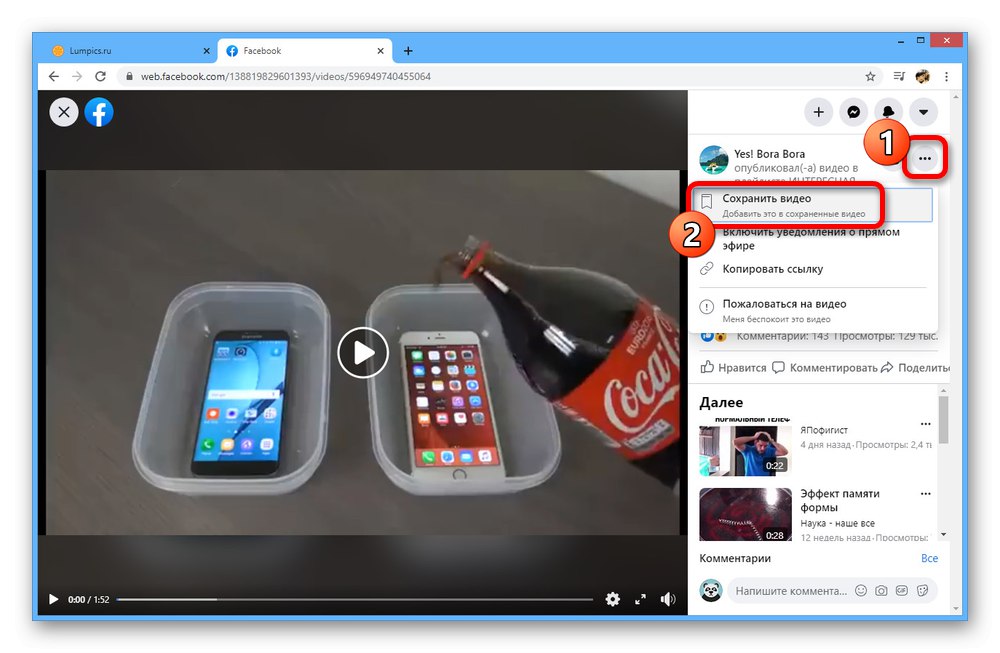

ستتيح لك هذه الطريقة إضافة سجلات بسهولة من Facebook Watch ، حتى لو كانت في القسم "فيديو" على صفحات المستخدمين الآخرين.
الطريقة الثانية: تحميل الملفات
بالإضافة إلى استخدام الأدوات المذكورة سابقًا ، يتمتع Facebook بقدرة كاملة على تحميل ملفات الوسائط الخاصة بك من جهاز الكمبيوتر الخاص بك. للقيام بذلك ، يجب أن يلتزم الفيديو بدقة ببعض القواعد العامة ، مثل عدم انتهاك حقوق الطبع والنشر ووجود محتوى للبالغين.
- أسهل طريقة للتنزيل هي استخدام القسم "صورة"... للقيام بذلك ، انقر فوق اسم المستخدم من خلال القائمة اليسرى في الصفحة الرئيسية أو في اللوحة العلوية للموقع ، وحدد العنصر المناسب أسفل صورة الملف الشخصي.
![انتقل إلى قسم الصور في صفحة Facebook]()
في الزاوية العلوية اليمنى من الصفحة التي تفتح ، استخدم الارتباط "إضافة صورة / فيديو"للذهاب إلى اختيار الملف.
![انتقل إلى تنزيل الفيديو من قسم الصور على Facebook]()
يمكنك أيضًا الانتقال مباشرةً إلى التنزيل من الكتلة "أي شيء جديد"من خلال النقر على LMB على الزر "صورة / فيديو".
- مرة واحدة في نافذة المتصفح "افتتاح"، أدخل ملف فيديو مناسبًا. يرجى ملاحظة أن Facebook لا يدعم كل تنسيق.
- عندما تظهر النافذة "إنشاء منشور" بادئ ذي بدء ، استخدم الخط "الجمهور"لتغيير إعدادات الخصوصية مسبقًا.
![الإعدادات الأساسية لنشر مقاطع الفيديو على Facebook]()
هذا مفيد ، على سبيل المثال ، إذا كنت تريد الاحتفاظ بالوصول لنفسك فقط.
- في مربع نص "أي شيء جديد" يمكنك إضافة أي محتوى كما هو الحال مع المنشورات العادية ، أو رفض ملئه تمامًا.
![عملية نشر فيديو فيسبوك]()
بعد التأكد من وجود قالب بالمواد الخاصة بك في المنطقة أدناه ، انقر فوق الزر "ينشر"... نتيجة لذلك ، سيظهر إشعار حول بدء معالجة الملف على الشاشة.
- بعد فترة زمنية معينة ، والتي تعتمد في الغالب على حجم ومدة الفيديو ، ستتلقى إشعارًا آخر حول الإكمال الناجح.
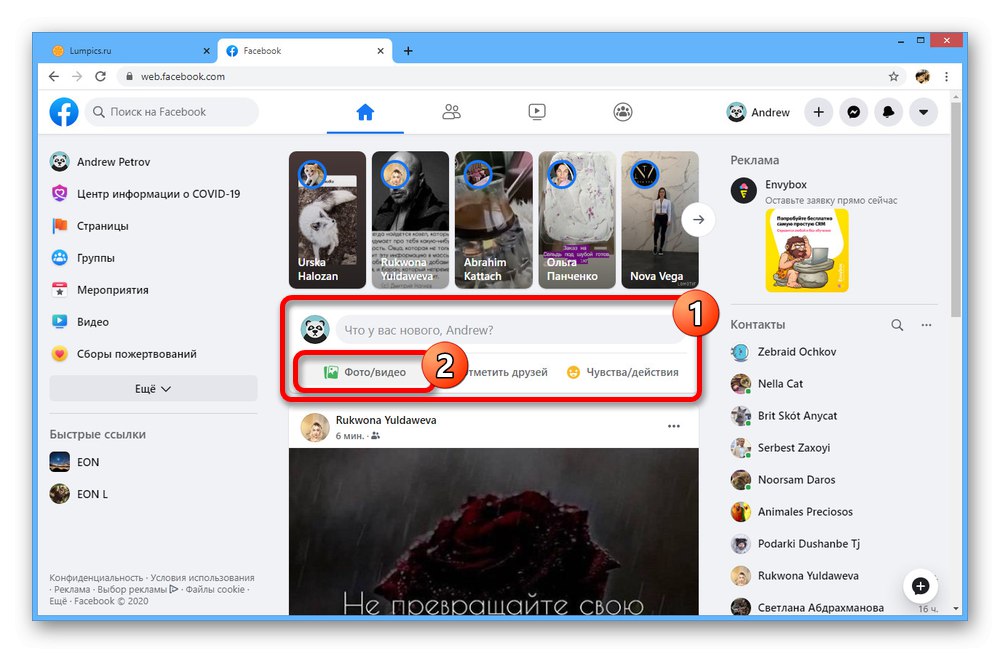

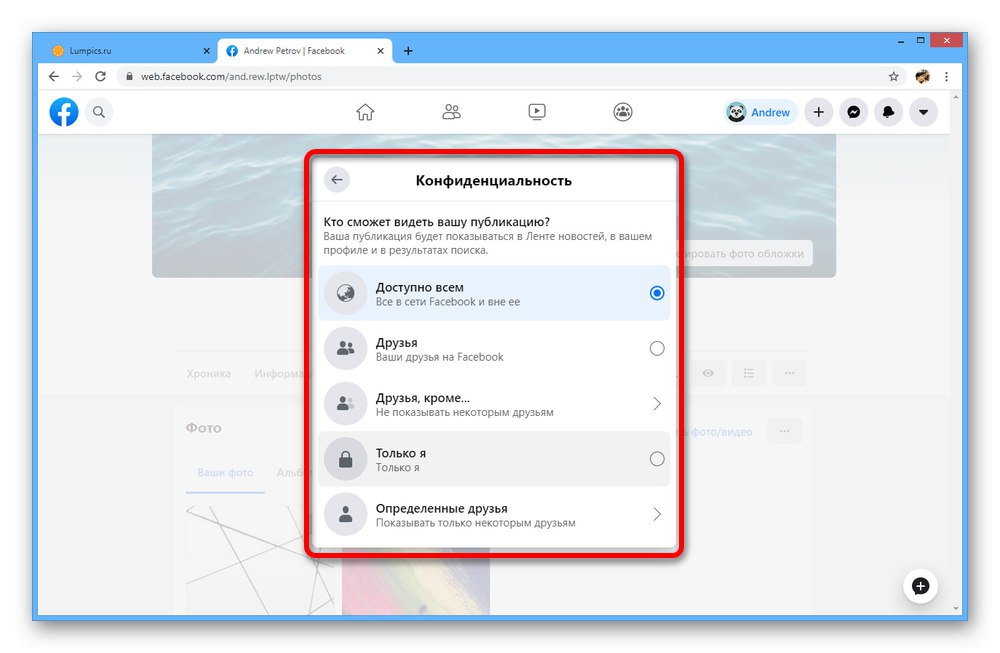
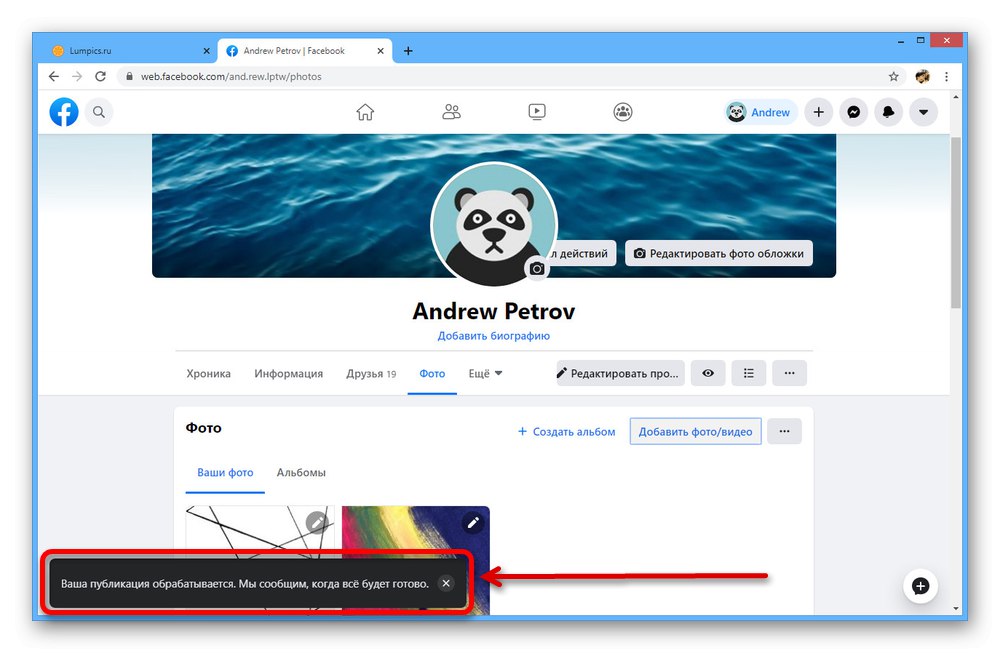
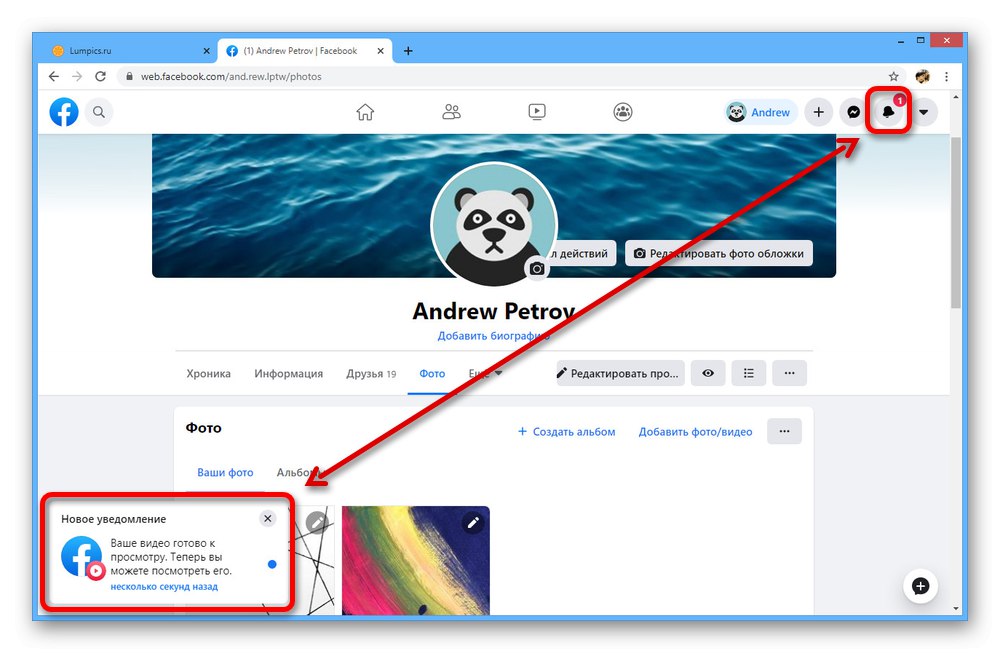
قم بتحديث الصفحة لعرضها "صورة" والعثور على الكتلة "فيديو"... هذا هو المكان الذي كان من المفترض أن يظهر التسجيل فيه.
يرجى ملاحظة أنه إذا قمت بإضافة ملف عن طريق النشر على حائط المجتمع ، فستظهر النتيجة النهائية في المجموعة ، وليس على صفحتك. خلاف ذلك ، يجب ألا تثير العملية أسئلة.
الخيار 2: تطبيق الهاتف المحمول
يسمح لك تطبيق Facebook للجوال الرسمي ، مثل موقع الويب ، بمشاهدة مقاطع الفيديو وحفظها وتنزيلها من جهازك. في الوقت نفسه ، ستكون الإرشادات الواردة أدناه ذات صلة بتغيير بسيط أو بدون تغيير ، حتى إذا كنت تستخدم إصدارًا خفيفًا من الموقع ، وليس عميلاً كاملاً للهاتف.
اقرأ أيضا: قم بتنزيل الفيديو من Facebook إلى الهاتف
الطريقة الأولى: Facebook Watch
إذا كنت مهتمًا بأي قنوات على خدمة Facebook Watch الفرعية للفيديو على الشبكة الاجتماعية ، فيمكنك استخدام وظيفة الحفظ لإضافة الإدخال إلى قائمة المفضلة لديك. لا يختلف هذا الإجراء كثيرًا عن الطريقة الأولى عن القسم السابق من المقالة.
- انتقل إلى تطبيق Facebook واستخدم الشريط العلوي أو السفلي لفتح القائمة الرئيسية. هنا تحتاج إلى استخدام العنصر "شاهد الفيديو على Facebook".
- ابحث عن المنشور الذي تهتم به وانقر فوق «…» في الزاوية اليمنى العليا. من خلال القائمة التي تظهر ، حدد "حفظ الفيديو".
![عملية حفظ مقاطع الفيديو من Facebook Watch إلى تطبيق Facebook]()
بخلاف إصدار الكمبيوتر الشخصي ، يتيح لك التطبيق أيضًا تحديد التحديد ، بما في ذلك الإنشاء الفوري لإصدار جديد. عندها فقط سيتم حفظ السجل.
- لعرض قائمة كاملة بالملفات المحفوظة مسبقًا ، انقر فوق الرمز الذي وضعناه في اللوحة العلوية في القسم "Facebook Watch" وانتقل إلى الصفحة "فيديو محفوظ".
![انتقل إلى قائمة مقاطع الفيديو المحفوظة في تطبيق Facebook]()
تم حفظ كل مقطع فيديو معروض هنا بواسطتك ، وإذا لزم الأمر ، يمكنك نسخه كمنشور على صفحتك.
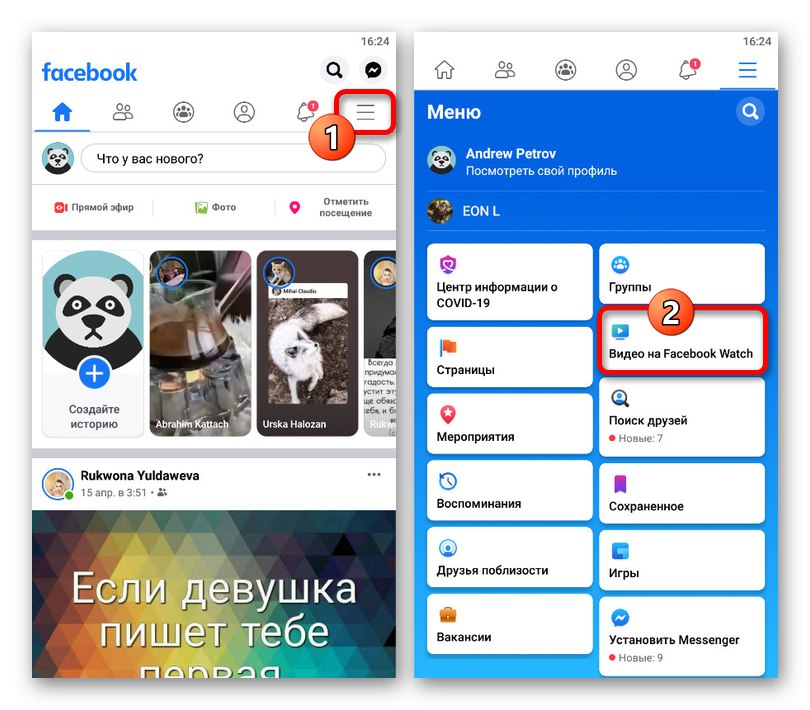
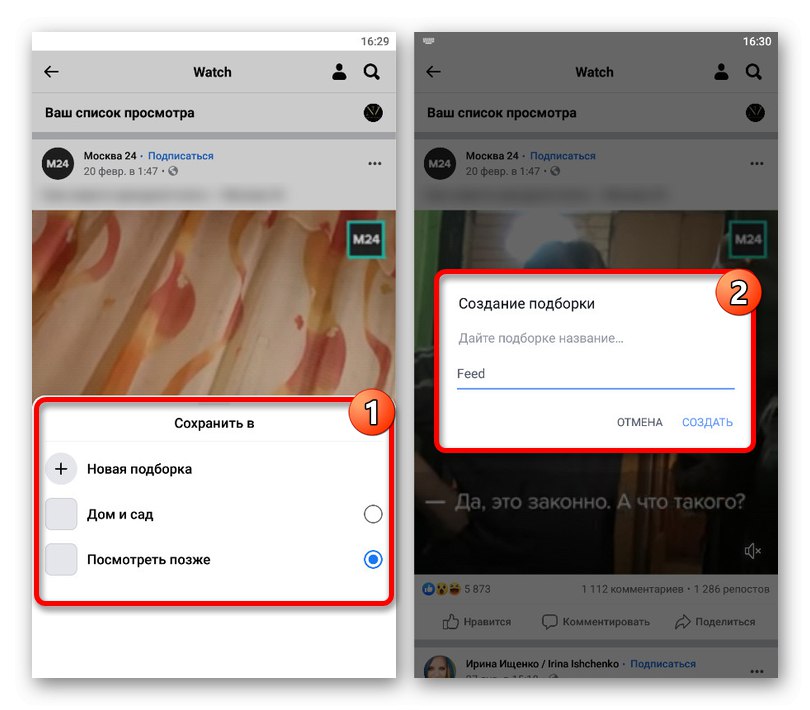
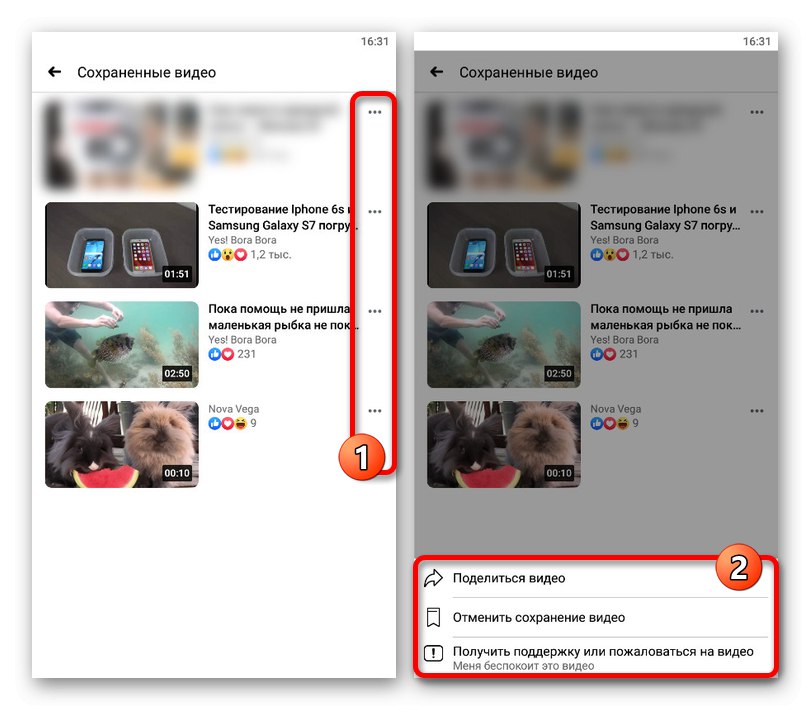
ضع في اعتبارك أنه بمجرد إضافتها بهذه الطريقة ، تتم إضافة مقاطع الفيديو إلى المفضلة فقط ، وليس جزءًا من الصفحة. علاوة على ذلك ، يمكنك أنت فقط ، بصفتك مالك الملف الشخصي ، عرض القائمة.
الطريقة الثانية: تحميل الملفات
- أثناء وجودك في تطبيق الهاتف المحمول ، انتقل إلى علامة تبويب البدء وابحث عن الحظر "أي شيء جديد"... هنا في الجزء السفلي تحتاج إلى لمس العنصر "صورة / فيديو".
ملاحظة: بالمثل ، يمكنك المتابعة لإنشاء منشور جديد من صفحتك الشخصية.
- سيتم توجيهك إلى شاشة مدير الملفات. استخدم الزر "السماح بالمرور"، إذا لزم الأمر ، وفي القسم "صالة عرض" حدد ملف الوسائط المطلوب.
- بعد الضغط على الزر "بالإضافة إلى ذلك" في الزاوية اليمنى العليا من الشاشة ، ستتم إضافة المنشور كمرفق منشور.
![عملية تنزيل الفيديو من الهاتف في تطبيق Facebook]()
إذا لزم الأمر ، يمكنك استخدام الرابط في المعاينة "تعديل" وإجراء التغييرات اللازمة من خلال المحرر الداخلي.
![عملية تحرير الفيديو في منشور في تطبيق Facebook]()
بالعودة إلى إعدادات النشر الرئيسية ، تأكد من استخدام زر إعدادات الخصوصية أسفل اسم صفحتك.
- انقر للإنهاء. "ينشر" في الزاوية العلوية اليمنى من الشاشة. نتيجة لذلك ، سيبدأ إجراء المعالجة ، اعتمادًا على حجم الفيديو ، وبعد ذلك سيظهر في سجل الأحداث الخاص بك.
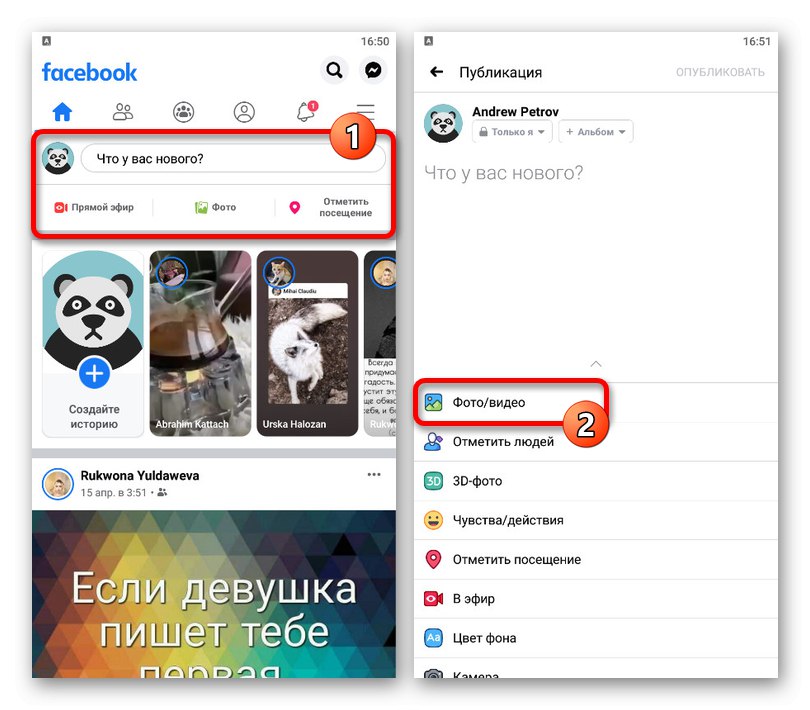
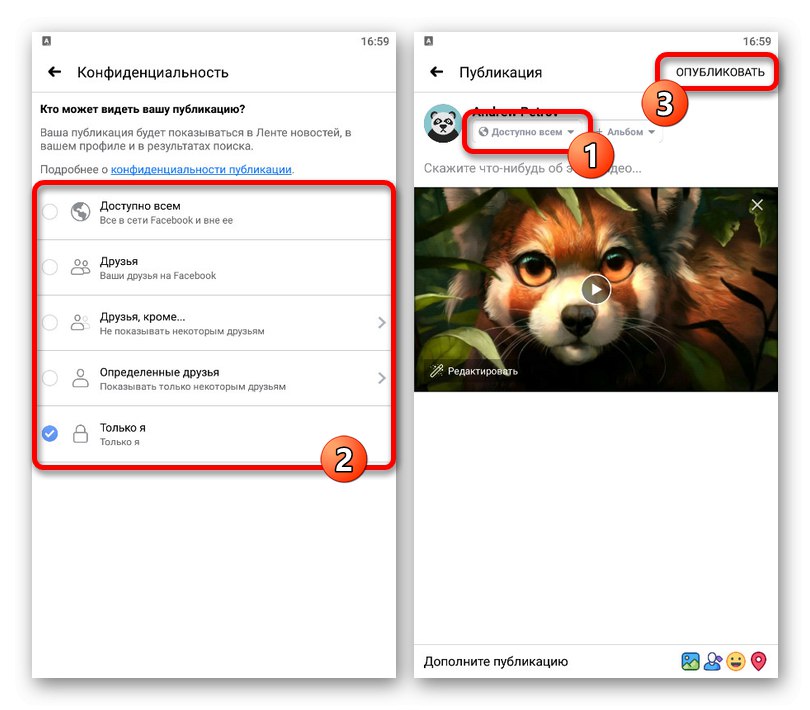
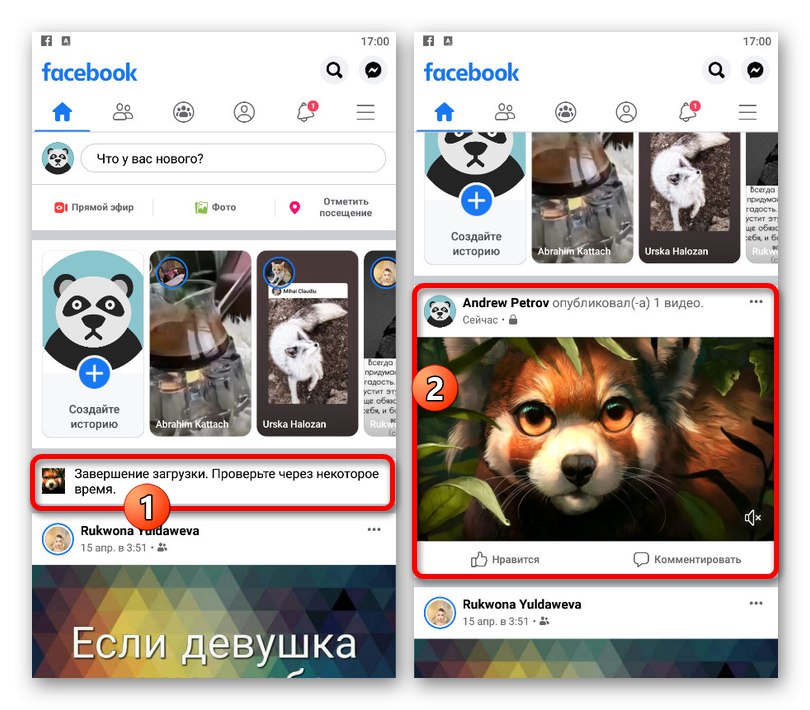
يمكنك العثور على سجل ليس فقط في الموجز على الصفحة ، ولكن أيضًا في قسم الصور.
ستحقق كل طريقة لإضافة مقطع فيديو إلى Facebook النتيجة المرجوة ، بغض النظر عن النظام الأساسي المستخدم. العيب الوحيد في هذه الحالة هو نقص أدوات الفرز ، وهي ألبومات أو قوائم تشغيل على موارد أخرى مماثلة.